[同步]Windows11实时监控文件夹变动并自动复制到另一文件夹
需要在Windows 11/10/8/7/XP中实时监控文件夹变动并自动将文件从一个文件夹复制到另一个文件夹吗?耐心阅读本文以获得Windows 11文件同步软件来帮助您。
“我有一个经常变动的文件夹,我想做的是自动将保存在该文件夹中的内容复制到另一个文件夹。
例如,我希望存入文件夹的任何内容都自动转到桌面上的自定义文件夹。每当制作了一个新文件时,它就会一直放在那里。”
就像这个用户一样,我们需要定期将文件从一个特定文件夹复制到另一个文件夹。这样,我们不只可以保留原始文件夹的备份,还可以更容易的访问到需要的文件,如桌面中的文件。但是,如果文件夹经常被修改,手动复制文件会花费大量的时间和精力。有没有办法实时监控文件夹变动并自动复制文件?继续阅读了解。
要在Windows中监视文件夹变动自动复制到另一个文件夹,我向您推荐一款专业的文件监控软件-傲梅轻松备份可以轻松的帮助您。
如你所见,想要实时监视文件夹变动,需要使用实时同步这个VIP功能,因此你需要先升级到傲梅轻松备份VIP。下面我将详细介绍用文件监视器如何运行计划任务将文件复制到另一个文件夹。
你需要到下载中心或点击按钮下载傲梅轻松备份,安装并启动它然后进行升级。
要实时监控文件夹变动并自动将更改同步到另一个文件夹,您可以在文件监视器中使用实时同步功能。详细步骤如下:
步骤1. 打开文件监控软件。单击左侧窗格中的“同步”并选择“实时同步”。
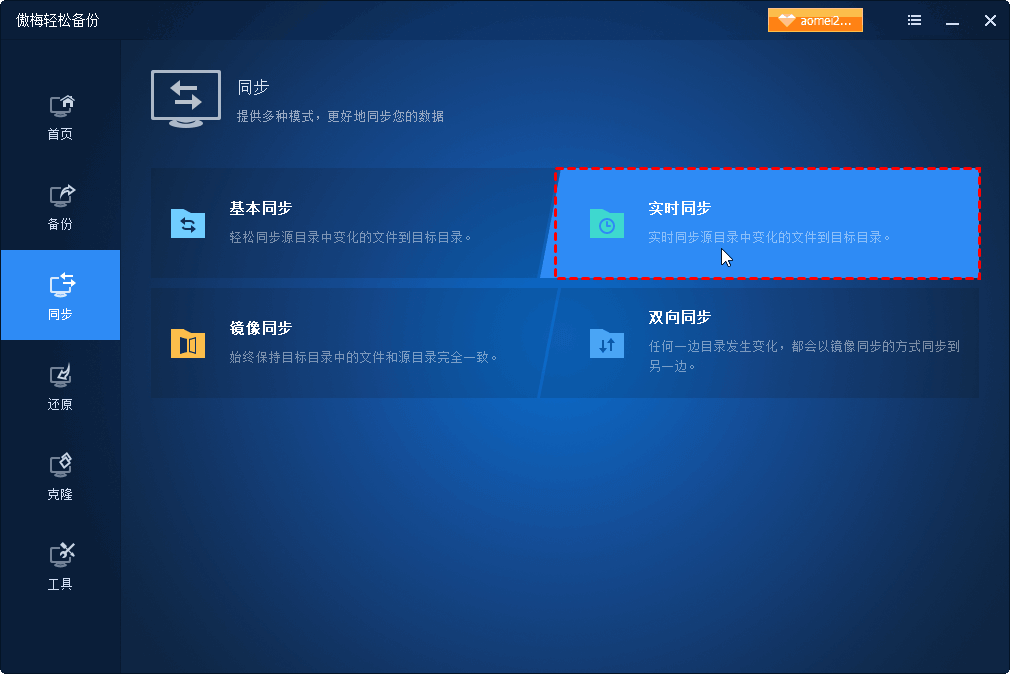
步骤2. 可以为任务重命名,以便您可以将其与其他同步任务区分开来。单击“添加目录”选择要监控的文件夹。

步骤3. 选择目标位置来存储实时监控的文件夹。
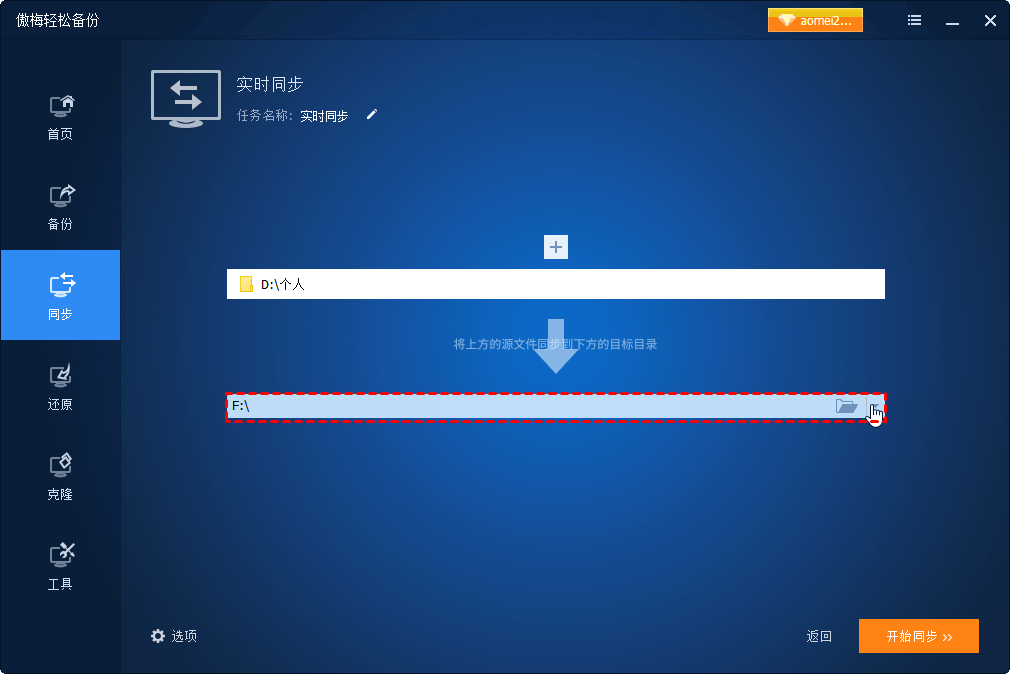
步骤4. 单击“开始同步”按钮启动任务来实时监控文件夹变动并自动复制文件。
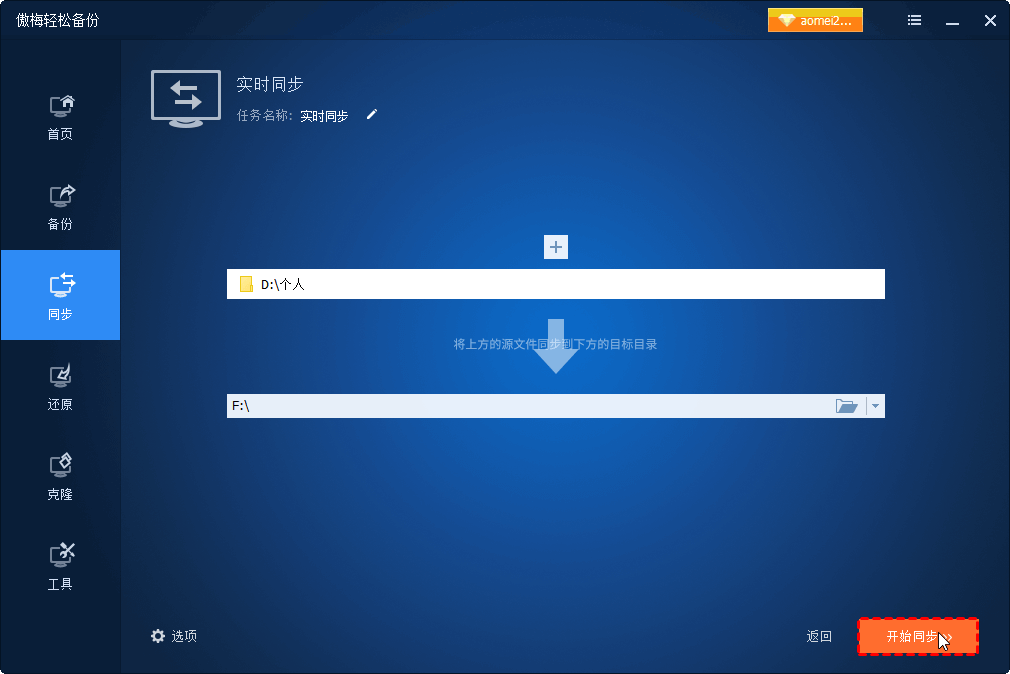
提示:
• 选项:您可以为您的同步任务编辑备注信息,以便您可以根据备注了解具体的同步内容。
• 文件同步后请勿修改源文件夹的名称,否则实时监控任务将无法再同步。
在Windows 11/10中借助好用的文件监视器-傲梅轻松备份,可以轻松的实时监控文件夹变动并自动移动更改的文件。实际上,您可以在一项同步任务中同时选择多个文件夹同步到目标路径。在添加源文件夹后,只要单击“+”图标就可以添加多个文件夹。
除了文件同步功能外,它还为您提供了更过的实用功能,如系统迁移、磁盘克隆、分区备份等。立即尝试以发现更多!